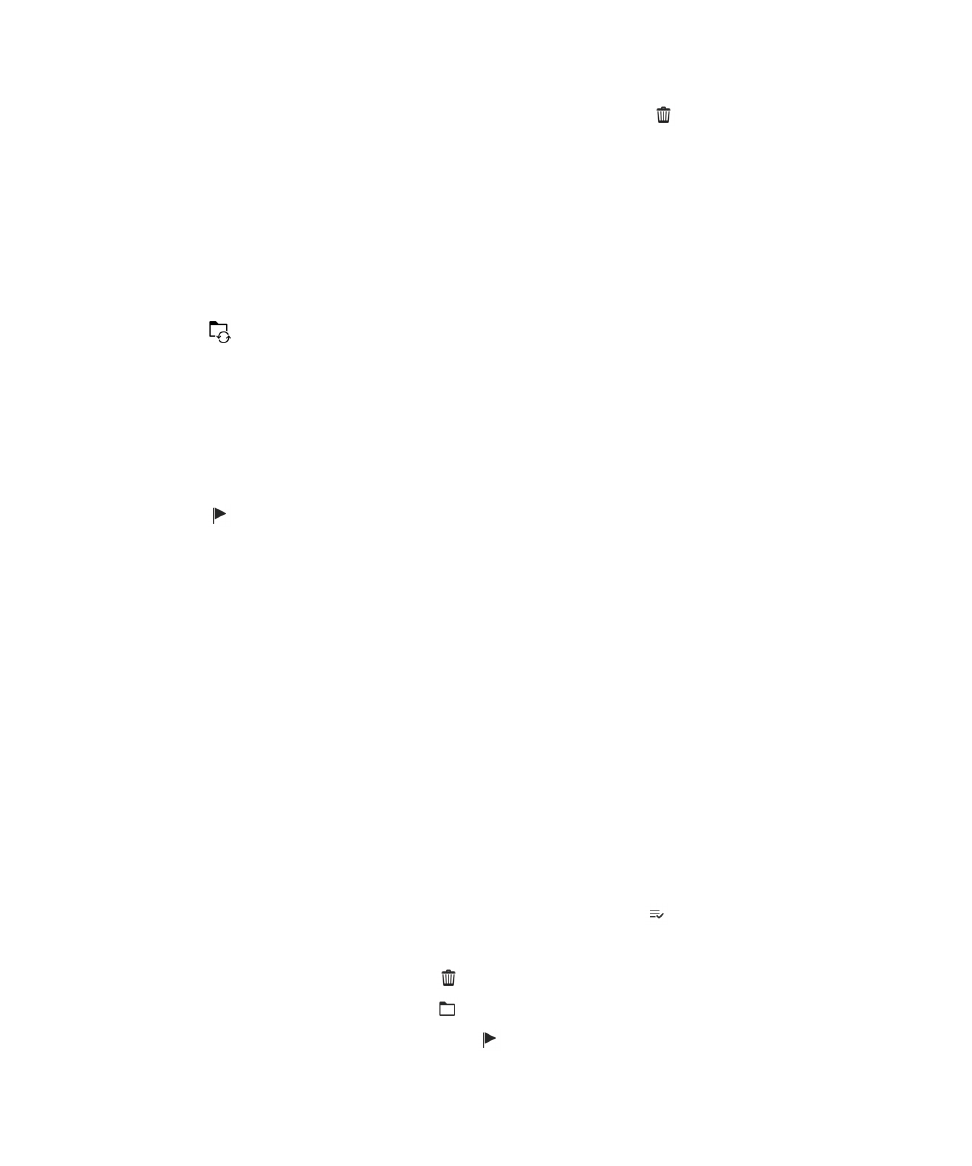
Verwalten Ihrer Nachrichten mit BlackBerry Hub Sofortaktionen
BlackBerry Hub Sofortaktionen ermöglichen eine schnelle Sortierung von Nachrichten, Konversationen und Ereignissen im
BlackBerry Hub. In der Listenansicht können Sie Nachrichten als gelesen oder ungelesen markieren und Nachrichten
ablegen, kennzeichnen oder löschen. Sie können darüber hinaus Einladungen zu Besprechungen annehmen oder
ablehnen, ohne sie zu öffnen. Wenn Ihnen beim Verwalten von Nachrichten ein Fehler unterläuft, können Sie auf
Rückgängig tippen, um die letzte Änderung rückgängig zu machen.
Verwenden der BlackBerry Hub Sofortaktionen
Je nach Nachrichtentyp und Ihren Einstellungen für BlackBerry Hub Sofortaktionen sind die folgenden Aktionen verfügbar:
• Kalendereinladung: Sie können eine Kalendereinladung annehmen oder ablehnen.
• BBM- oder Textnachricht (SMS und MMS): Sie können auf eine BBM- oder Textnachricht antworten oder diese
löschen.
• E-Mail-Nachricht: Sie können eine E-Mail-Nachricht ablegen, löschen oder kennzeichnen.
1.
Tippen Sie im BlackBerry Hub in der oberen rechten Ecke des Bildschirms auf
.
2.
Führen Sie eine der folgenden Aktionen aus:
• Tippen Sie zum Löschen einer Nachricht auf
.
• Tippen Sie zum Ablegen einer Nachricht auf
und wählen Sie einen Ordner.
• Tippen Sie zum Kennzeichnen einer Nachricht auf
.
Benutzerhandbuch
BlackBerry Hub und E-Mail
81
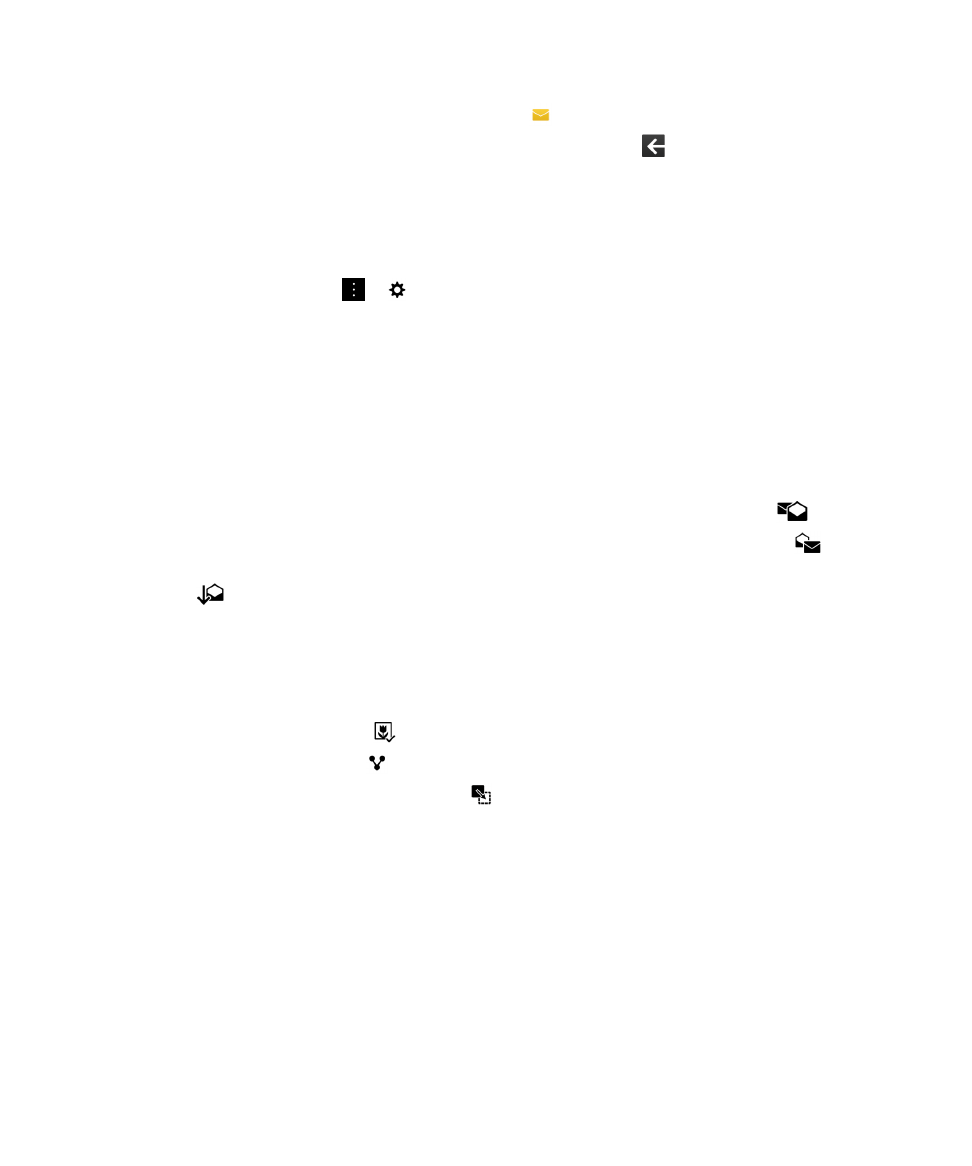
• Tippen Sie zum Markieren einer Nachricht als gelesen auf
.
• Tippen Sie zum Beantworten einer Textnachricht oder BBM-Nachricht auf
.
Anpassen von BlackBerry Hub-Sofortaktionen für E-Mail-Nachrichten
Standardmäßig können Sie mit den BlackBerry Hub-Sofortaktionen Ihre E-Mail-Nachrichten ablegen und löschen. Sie
können Ihre Einstellungen für die in der Listenansicht angezeigten Aktionen ändern.
1.
Tippen Sie im BlackBerry Hub auf
>
> Anzeige und Aktionen.
2.
Führen Sie unter Sofortaktionen im Hub eine der folgenden Aktionen aus:
• Tippen Sie in der Dropdown-Liste E-Mail-Aktion 1 auf Ablegen oder Markieren.
• Tippen Sie in der Dropdown-Liste E-Mail-Aktion 2 auf Ablegen, Markieren oder Löschen.